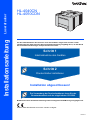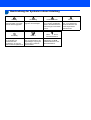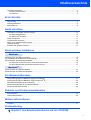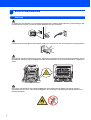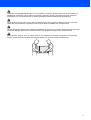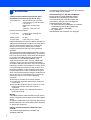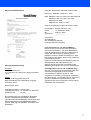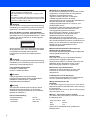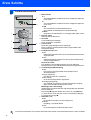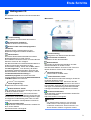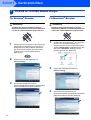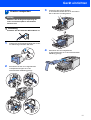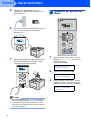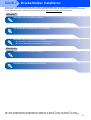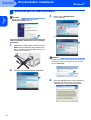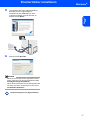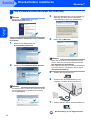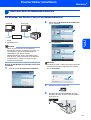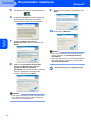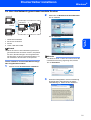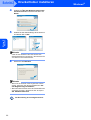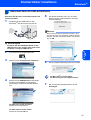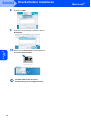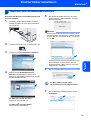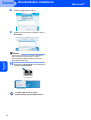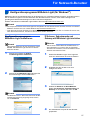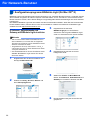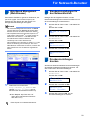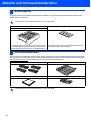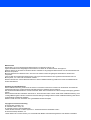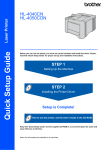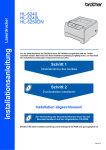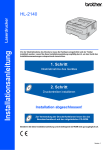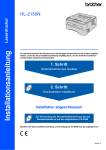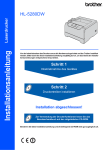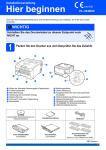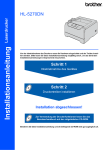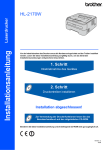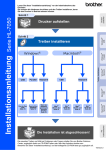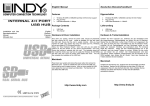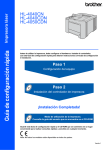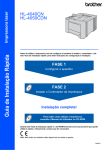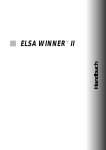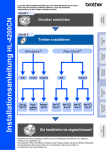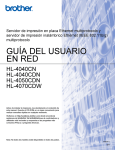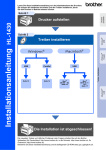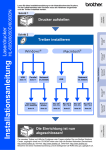Download Herunterladen
Transcript
Installationsanleitung Laserdrucker HL-4040CN HL-4050CDN Vor der Inbetriebnahme des Druckers muss die Hardware eingerichtet und der Treiber installiert werden. Bitte lesen Sie diese Installationsanleitung sorgfältig durch, um das Gerät den Installationsanweisungen entsprechend einzurichten. Schritt 1 Inbetriebnahme des Gerätes Schritt 2 Druckertreiber installieren Installation abgeschlossen! Zur Verwendung der Druckerfunktionen lesen Sie das Benutzerhandbuch auf der mitgelieferten CD-ROM. Bewahren Sie diese Installationsanleitung und die beiliegende CD-ROM stets gut zugänglich auf. Hinweis: Nicht alle Modelle sind in allen Ländern verfügbar. Version 1 1 Beschreibung der Symbole in dieser Anleitung Warnung Stromschlag Heiße Geräteteile Achtung Dieser Warnhinweis muss beachtet werden, ansonsten besteht Verletzungsgefahr. Dieses Symbol warnt Sie vor möglichen Stromschlägen. Mit diesem Symbol werden Sie vor heißen Geräteteilen gewarnt, die beim Berühren Verbrennungen verursachen können. Dieser Hinweis muss für einen fehler- und schadenfreien Betrieb des Druckers oder anderer Gegenstände beachtet werden. Unzulässig Hinweis Mit diesem Symbol werden Sie auf Geräte und Betriebsmethoden hingewiesen, die nicht mit dem Drucker kompatibel sind. Hier erhalten Sie nützliche Tipps und Hinweise für den gegenwärtigen Umgang mit dem Drucker und dessen Funktionsweise. Benutzerhandbuch Netzwerkhandbuch Verweis auf das auf der beiliegenden CD-ROM befindliche Benutzer- bzw. Netzwerkhandbuch. Inhaltsverzeichnis Vorsichtsmaßnahmen ................................................................................................................................. 2 Sicherer Druckerbetrieb ......................................................................................................................... 2 Vorschriften ............................................................................................................................................ 4 Erste Schritte Lieferumfang ............................................................................................................................................... 7 Funktionstastenfeld ..................................................................................................................................... 8 Beiliegende CD ........................................................................................................................................... 9 Gerät einrichten CD-ROM ins CD-ROM-Laufwerk einlegen ................................................................................................ 10 Für Windows®-Benutzer ...................................................................................................................... 10 Für Macintosh®-Benutzer ..................................................................................................................... 10 Drucker auspacken ................................................................................................................................... 11 Tonerkassetten einsetzen ......................................................................................................................... 12 Papier in die Papierkassette einlegen ....................................................................................................... 12 Testseite drucken ...................................................................................................................................... 13 Einstellen der Sprache im Menü ............................................................................................................... 14 Druckertreiber installieren Windows® Anschluss über die USB-Schnittstelle ........................................................................................................... Für Parallelanschluss-Benutzer (HL-4050CDN) ........................................................................................... Anschluss über die Netzwerkschnittstelle ..................................................................................................... Für Benutzer von Brother Peer-to-Peer Netzwerkdruckern ................................................................ Für über das Netzwerk gemeinsam benutzte Drucker ........................................................................ 16 18 19 19 21 Macintosh® Anschluss über die USB-Schnittstelle ........................................................................................................... 23 Anschluss über die Netzwerkschnittstelle ..................................................................................................... 25 Für Netzwerk-Benutzer Konfigurationsprogramm BRAdmin Light (für Windows®) ........................................................................ 27 Konfigurationsprogramm BRAdmin Light (für Mac OS® X) ....................................................................... 28 Web Based Management (Web-Browser) ................................................................................................ 29 Standardeinstellungen für den Netzwerkbetrieb ....................................................................................... 29 Druckereinstellungen drucken ................................................................................................................... 29 Zubehör und Verbrauchsmaterialien Sonderzubehör .......................................................................................................................................... 30 Verbrauchsmaterialien .............................................................................................................................. 30 Weitere Informationen Transport ................................................................................................................................................... 31 Problemlösung Kapitel 7 des Benutzerhandbuchs auf der CD-ROM 1 Sicherer Druckerbetrieb Warnung In diesem Drucker befinden sich Hochspannungselektroden. Schalten Sie den Drucker vor dem Reinigen des Druckerinneren stets ab, und ziehen Sie das Netzkabel aus der Steckdose. Fassen Sie den Stecker NICHT mit feuchten Händen an, sonst können Sie einen elektrischen Schlag erhalten. Beim Betrieb wird die Fixiereinheit sehr heiß. Warten Sie mit dem Ersetzen der Verbrauchsmaterialien, bis sie abgekühlt ist. Entfernen oder beschädigen Sie NIE die Warnetiketten an der Fixiereinheit und an umgebenden Teilen. Das Innere oder Gehäuse des Geräts KEINESFALLS mit entflammbaren Mitteln oder Spray reinigen! Andernfalls besteht Feuer- oder Stromschlaggefahr. Die Anleitung zur Reinigung des Geräts finden Sie im Benutzerhandbuch. 2 Verwenden Sie KEINEN Staubsauger, um Tonerstaub zu entfernen. Sonst könnte sich der Tonerstaub im Staubsauger entzünden und ein Feuer verursachen. Entfernen Sie den Tonerstaub mit einem trockenen, fusselfreien Tuch und entsorgen Sie es danach gemäß den örtlichen Müllentsorgungsrichtlinien. Wenn der Drucker heiß wird, raucht oder ungewöhnliche Gerüche abgibt, schalten Sie ihn sofort aus und ziehen Sie den Netzstecker. Wenden Sie sich an Ihren Brother-Händler oder -Kundenservice. Geraten Metallteile, Wasser oder sonstige Flüssigkeiten in den Drucker, schalten Sie den Drucker sofort aus und ziehen Sie den Netzstecker. Wenden Sie sich an Ihren Brother-Händler oder -Kundenservice. Dieser Drucker wiegt ca. 29,1 kg. Daher muss er von mindestens 2 Personen angehoben oder getragen werden. Achten Sie beim Absetzen des Gerätes darauf, sich nicht die Finger einzuklemmen! 3 Vorschriften Federal Communications Commission (FCC) Declaration of Conformity (For U.S.A. only) Responsible Party: Brother International Corporation 100 Somerset Corporate Boulevard P.O. Box 6911 Bridgewater, NJ 08807-0911 USA Telephone: (908) 704-1700 declares, that the products Product name: Laser Printer HL-4040CN and HL-4050CDN Model number: HL-40C Product option: Lower Tray Unit LT-100CL complies with Part 15 of the FCC Rules. Operation is subject to the following two conditions: (1) This device may not cause harmful interference, and (2) this device must accept any interference received, including interference that may cause undesired operation. This equipment has been tested and found to comply with the limits for a Class B digital device, pursuant to Part 15 of the FCC Rules. These limits are designed to provide reasonable protection against harmful interference in a residential installation. This equipment generates, uses, and can radiate radio frequency energy and, if not installed and used in accordance with the instructions, may cause harmful interference to radio communications. However, there is no guarantee that interference will not occur in a particular installation. If this equipment does cause harmful interference to radio or television reception, which can be determined by turning the equipment off and on, the user is encouraged to try to correct the interference by one or more of the following measures: Reorient or relocate the receiving antenna. Increase the separation between the equipment and receiver. Connect the equipment into an outlet on a circuit different from that to which the receiver is connected. Consult the dealer or an experienced radio/TV technician for help. Wichtig A shielded interface cable should be used in order to ensure compliance with the limits for a Class B digital device. Changes or modifications not expressly approved by Brother Industries, Ltd. could void the user's authority to operate the equipment. Industry Canada Compliance Statement (For Canada This Class B digital apparatus complies with Canadian ICES-003. 4 Cet appareil numérique de la classe B est conforme à la norme NMB-003 du Canada. Funkentstörung (nur 220-240 Volt-Modell) Dieses Gerät ist gemäß EN55022 (CISPR Veröffentlichung 22)/Klasse B funkentstört. Vor Verwendung des Produktes sollten Sie sicherstellen, dass Sie eines der folgenden Schnittstellenkabel verwenden. 1 Ein abgeschirmtes Parallelkabel mit verdrillter Doppelleitung, das der Norm IEEE1284 entspricht. (Für HL-4050CDN) 2 Ein USB-Kabel. Das Netzkabel darf höchstens 2 m lang sein. EU-Konformitätserklärung Folgende abgestimmte Standards werden erfüllt: Sicherheit EN60950-1:2001+A11: 2004 EMC EN55022: 1998 +A1: 2000 +A2: 2003 Klasse B EN55024: 1998 +A1: 2001 +A2: 2003 EN61000-3-2: 2000 EN61000-3-3: 1995 +A1: 2001 Erste Kennzeichnung mit dem CE-Zeichen: 2006 Herausgeber: Datum: Ort: Unterschrift: Brother Industries, Ltd. 1st September, 2006 Nagoya, Japan ____________ Junji Shiota Geschäftsführer Abt. Qualitätsmanagement Printing & Solutions Company EU-Konformitätserklärung Hersteller Brother Industries Ltd., 15-1, Naeshiro-cho, Mizuho-ku, Nagoya 467-8561, Japan Anlage Brother Technology (Shenzhen) Ltd., NO6 Gold Garden Ind. Nanling Buji, Longgang, Shenzhen, China Lasersicherheit (nur 110-120 Volt-Modell) Dieser Drucker ist ein Laserprodukt der Klasse 1 gemäß der IEC 60825- 1 +A2: 2001 Spezifikation unter der Strahlungsnorm des U.S. Department of Health and Human Services (DHHS) gemäß Radiation Control for Health and Safety Act, 1968. Das bedeutet, dass dieser Drucker kein gefährliche Laserstrahlung erzeugt. Da die im Drucker entstehende Strahlung völlig von Schutzgehäuse und Außenabdeckungen abgeschottet wird, kann der Laserstrahl bei der Benutzung des Geräts nicht aus dem Gerät dringen. FDA Regulations (110 to 120 volt Model Only) The U.S. Food and Drug Administration (FDA) has implemented regulations for laser products manufactured on and after August 2, 1976. Compliance is mandatory for products marketed in the United States. The following label on the back of the printer indicates compliance with the FDA regulations and must be attached to laser products marketed in the United States. erklärt hiermit, dass: Produktbeschreibung: Laserdrucker Produktbezeichnung: HL-4040CN, HL-4050CDN Modellnummer: HL-40C die Anforderungen der einschlägigen Richtlinien erfüllen: Niederspannungsrichtlinie 73/23/EEC (gemäß Änderungen 93/68/EEC) und Richtlinie über Elektromagnetische Kompatibilität 89/336/EEC (gemäß Änderungen 91/263/EEC, 92/31/EEC und 93/68/EEC). 5 MANUFACTURED: Brother Technology (Shenzhen) Ltd. NO6 Gold Garden Ind., Nanling Buji, Longgang, Shenzhen, China This product complies with FDA performance standards for laser products except for deviations pursuant to Laser Notice No.50, dated July 26, 2001. Achtung Eine von dieser Anleitung abweichende Bedienung, Handhabung und Verwendung kann zum Austreten gefährlicher, unsichtbarer Laserstrahlung führen. Norm IEC 60825-1 (nur 220 - 240 Volt Modell) Dieser Drucker ist gemäß der IEC 60825-1+A2: 2001 Spezifikationen ein Laserprodukt der Klasse 1. In den Ländern, wo dies erforderlich ist, ist das folgende Etikett angebracht. CLASS 1 LASER PRODUCT APPAREIL À LASER DE CLASSE 1 LASER KLASSE 1 PRODUKT Dieser Drucker ist mit einer Laser-Diode der Klasse 3B ausgestattet, die in der Lasereinheit unsichtbare Laserstrahlen ausstrahlt. Daher sollte die Lasereinheit unter keinen Umständen geöffnet werden. Achtung Eine von dieser Anleitung abweichende Bedienung, Handhabung und Verwendung kann zum Austreten gefährlicher Laserstrahlung führen. WICHTIG: Ihrer Sicherheit zuliebe Für den sicheren Betrieb muss der Drucker mit dem mitgelieferten 3-adrigen Kabel an eine geerdete Steckdose angeschlossen werden. Jegliche mit diesem Drucker verwendeten Verlängerungskabel müssen ebenfalls ordnungsgemäß geerdet und mit den landesüblichen Steckern versehen sein. Fehlerhafte Verlängerungskabel können zu Personen- und Geräteschäden führen. Die Tatsache, dass das Gerät zufrieden stellend funktioniert, lässt nicht automatisch auf eine ordnungsgemäß geerdete und sichere Stromversorgung schließen. Zu Ihrer eigenen Sicherheit sollten Sie im Zweifelsfall einen qualifizierten Elektriker hinzuziehen. Das Gerät muss an einer Steckdose mit Wechselspannung angeschlossen werden (wie auf dem Anschlussetikett beschrieben). Schließen Sie es NICHT an eine Steckdose mit Gleichspannung an. Wenden Sie sich im Zweifelsfall an einen qualifizierten Elektriker. Maschinenlärminformations-Verordnung 3. GPSGV (Nur für Deutschland) Der höchste Schalldruckpegel beträgt 70 dB(A) oder weniger gemäß EN ISO 7779. Netzanschluss Das Gerät muss an eine in der Nähe befindliche, jederzeit leicht zugängliche Steckdose angeschlossen werden. Im Notfall müssen Sie das Netzkabel aus der Steckdose ziehen, um die Stromversorgung komplett zu unterbrechen. Für Finnland und Schweden LUOKAN 1 LASERLAITE KLASS 1 LASER APPARAT Warnhinweis für LAN-Anschluss Schließen Sie dieses Gerät nur an einen LANAnschluss an, der keinen Überspannungen ausgesetzt ist. Varoitus! Laitteen käyttäminen muulla kuin tässä käyttöohjeessa mainitulla tavalla saattaa altistaa käyttäjän turvallisuusluokan 1 ylittävälle näkymättömälle lasersäteilylle. IT-Netzsystem (nur für Norwegen) Dieses Produkt ist kompatibel zu IT-Netzsystemen mit einer verketteten Spannung von 230 V. Varning Om apparaten används på annat sätt än i denna Bruksanvisning specificerats, kan användaren utsättas för osynlig laserstrålning, som överskrider gränsen för laserklass 1. Interne Laserstrahlung Wiring information (for UK) Important If you need to replace the plug fuse, fit a fuse that is approved by ASTA to BS1362 with the same rating as the original fuse. Always replace the fuse cover. Never use a plug that does not have a cover. Warning - This printer must be earthed. The wires in the mains lead are coloured in line with the following code: Maximale Strahlung: 25 mW Wellenlänge: 780 - 800 nm Green and Yellow: Earth Laserklasse: Klasse 3B Blue: Neutral Brown: Live Ziehen Sie im Zweifelsfall einen qualifizierten Elektriker hinzu. 6 Erste Schritte 1 1 Lieferumfang Der Lieferumfang kann von Land zu Land variieren. Bewahren Sie die Originalverpackung für einen eventuellen späteren Versand des Druckers auf. 1 8 7 2 3 4 6 5 9 1 Entriegelungstaste 5 Papierzuführung 2 Funktionstastenfeld 1 6 Netzschalter 3 USB-Direktanschluss 7 Ausgabeschacht für nach unten gerichtete Druckseite 4 Vordere Abdeckung 8 Stütze der Standard-Papierausgabe (Papierstütze) 9 Multifunktionszuführung (MF-Zuführung) 1 Die LCD-Anzeige kann aufgeklappt oder gesenkt werden, um sie besser sichtbar zu machen. CD-ROM (inklusive Benutzerhandbuch) Installationsanleitung Tonerkassetten (Schwarz, Cyan, Magenta und Gelb) Netzkabel Transfereinheit (vorinstalliert) Trommel (vorinstalliert) Toner-Abfallbehälter (vorinstalliert) Anleitung und Plastikbeutel für erneutes Verpacken Im Lieferumfang ist kein Druckerkabel als Standardzubehör enthalten. Bitte besorgen Sie sich ein geeignetes Kabel für den Anschluss, den Sie benutzen wollen. USB-Kabel Das verwendete USB-Kabel darf höchstens 2 Meter lang sein. Schließen Sie das USB-Kabel keinesfalls an einen nicht mit Strom versorgten USB-Hub oder an eine Macintosh®-Tastatur an! Schließen Sie das Kabel an den USB-Anschluss Ihres Computers an. Parallelanschluss-Benutzer (für HL-4050CDN) Das verwendete Parallelkabel darf höchstens 2 Meter lang sein. Verwenden Sie für den Anschluss ein abgeschirmtes IEEE 1284 Kabel. Netzwerkkabel Verwenden Sie ein durchgehend verdrilltes Kabel (Kategorie 5 oder höher) für ein 10BASE-T oder 100BASETX Fast Ethernet-Netzwerk. 7 Erste Schritte 2 Funktionstastenfeld 7 6 1 2 5 3 4 1 Menü-Tasten + Zum Durchblättern der Menüs und der verfügbaren Optionen nach hinten. Zum Durchblättern der Menüs und der verfügbaren Optionen nach vorne. OK Zum Aufrufen des Funktionstastenmenüs. Zur Auswahl der Menüoptionen und Einstellungen. Back Bringt Sie in der Menüstruktur zur vorhergehenden Stufe zurück. 2 Reprint -Taste Ruft das Reprint-Menü auf. 3 Go-Taste Fehlermeldungen beseitigen. Druck aussetzen / fortsetzen. 4 Cancel-Taste Bricht den gegenwärtigen Druckvorgang ab. Menü verlassen (Funktionstastenmenü, Reprint-Menü oder Direktdruck-Menü) 5 Direktdruck-LED: Blau Ein USB Flash-Speichermedium ist an den Direktdruckanschluss angeschlossen. Aus USB Flash-Speichermedium ist nicht an den Direktdruckanschluss angeschlossen. Direct Print Taste: Zum Schalten in den Direktdruck-Modus, wenn ein USB-FlashSpeichermedium an den USB-Direktdruckanschluss angeschlossen ist. 6 LCD-Hintergrundbeleuchtung Aus Der Drucker ist ausgeschaltet oder befindet sich im Stromsparmodus. Grün (allgemein) Druckbereit / Druckt / Aufwärmen Rot (Fehler) Es ist ein Druckerproblem aufgetreten. Orange (Einstellung) Zur Auswahl eines Menüs (Funktionstastenmenü, ReprintMenü oder Direktdruck-Menü) oder Pause. Meldungen der LCD-Anzeige Während des normalen Betriebs zeigt das Display den aktuellen Druckerstatus an. Die Anzeige o zeigt den Status des Toners an. Wenn o blinkt (n), dann ist der Toner fast leer. Ist die Tonerkassette völlig leer, so erlischt die Anzeige o. 7 Data-LED: Gelb Ein Es befinden sich Daten im Druckerspeicher. Blinkt Empfängt / verarbeitet Daten. Aus Im Druckerspeicher sind keine Daten mehr. Für weitere Informationen zum Funktionstastenfeld siehe Kapitel 4 des Benutzerhandbuchs auf der CD-ROM. 8 Erste Schritte 3 Beiliegende CD Die CD-ROM enthält vielerlei Informationsmaterialien. Windows® Macintosh® Ersteinrichtung Anleitungsvideo zum Einrichten des Druckers. Druckertreiber installieren Installieren Sie den Druckertreiber. Andere Treiber oder Dienstprogramme installieren Optionale Treiber, Dienstprogramme und Netzwerkmanagement-Software installieren. Dokumentation Hier finden Sie das Benutzerhandbuch und das Netzwerkhandbuch im HTML-Format. Die Handbücher sind auch im PDF-Format im Brother Solutions Center für Sie verfügbar. Das Benutzerhandbuch und das Netzwerkhandbuch im HTML-Format werden automatisch mit dem Druckertreiber installiert. Klicken Sie auf Start, wählen Sie Alle Programme 1, Ihren Drucker (z.B. Brother HL-4040CN) und Benutzerhandbuch. Wenn Sie das Benutzerhandbuch nicht installieren möchten, wählen Sie Benutzerdefinierte Einrichtung im Installationsprogramm und achten Sie bei der Treiberinstallation darauf, dass das Benutzerhandbuch im HTML-Format nicht markiert ist. 1 In Windows® 2000: Programme Online-Registrierung Registrieren Sie Ihr Produkt online. Brother Solutions Center Alles, was Sie für Ihren Drucker benötigen, finden Sie im Brother Solutions Center (http:solutions.brother.com). Sie können dort die neuen Treiber und Dienstprogramme für Ihre Drucker herunterladen, Antworten auf häufig gestellte Fragen und Tipps zur Problemlösung lesen oder sich über Lösungen besonderer Druckprobleme informieren. Verbrauchsmaterialien Original-Brother-Verbrauchsmaterialien erhalten Sie über unsere Website http://www.brother.com/original/. Ersteinrichtung Anleitungsvideo zum Einrichten des Druckers. Druckertreiber installieren Installieren Sie den Druckertreiber. Dokumentation Hier finden Sie das Benutzerhandbuch und das Netzwerkhandbuch im HTML-Format. Das Benutzerhandbuch ist auch im PDF-Format im Brother Solutions Center für Sie verfügbar. Online-Registrierung Registrieren Sie Ihr Produkt online. Brother Solutions Center Alles, was Sie für Ihren Drucker benötigen, finden Sie im Brother Solutions Center (http:solutions.brother.com). Sie können dort die neuen Treiber und Dienstprogramme für Ihre Drucker herunterladen, Antworten auf häufig gestellte Fragen und Tipps zur Problemlösung lesen oder sich über Lösungen besonderer Druckprobleme informieren. Verbrauchsmaterialien Original-Brother-Verbrauchsmaterialien erhalten Sie über unsere Website http://www.brother.com/original/. Hinweis Für Sehbehinderte haben wir eine spezielle HTML-Datei auf der beiliegenden CD-ROM vorbereitet: readme.html. Diese Datei kann von Screen Reader Software vorgelesen werden. 9 Schritt 1 Gerät einrichten 1 1 CD-ROM ins CD-ROM-Laufwerk einlegen Für Windows®-Benutzer Für Macintosh®-Benutzer Unzulässig Unzulässig Schließen Sie das Druckerkabel zu diesem Zeitpunkt noch NICHT an! Das Druckerkabel wird erst bei der Treiberinstallation angeschlossen. 1 2 Schließen Sie das Druckerkabel zu diesem Zeitpunkt noch NICHT an! Das Druckerkabel wird erst bei der Treiberinstallation angeschlossen. 1 Schalten Sie Ihren Computer ein. (Sie müssen als Administrator angemeldet sein.) Legen Sie die beiliegende CD in das CD-ROM-Laufwerk ein. Nun erscheint automatisch das erste Fenster. Wählen Sie Ihr Druckermodell und Ihre Sprache aus. Klicken Sie in der Menüanzeige auf Ersteinrichtung. 2 3 Klicken Sie in der Menüanzeige auf Ersteinrichtung. Nun können Sie die Anleitung zur Ersteinrichtung lesen und die auf der folgenden Seite beschriebenen Schritte ausführen. 3 10 Schalten Sie Ihren Macintosh® ein. Legen Sie die CD in Ihr CD-ROM-Laufwerk und doppelklicken Sie auf Ihrem Schreibtisch das Symbol HL4040_4050. Doppelklicken Sie auf das Symbol Start Here. Befolgen Sie die Anweisungen auf dem Bildschirm. Nun können Sie die Anleitung zur Ersteinrichtung lesen und die auf der folgenden Seite beschriebenen Schritte ausführen. Gerät einrichten 2 Drucker auspacken 3 Fassen Sie den grünen Griff der Trommeleinheit, heben Sie sie an und ziehen Sie sie bis zum Anschlag heraus. Wichtig Bewahren Sie die Originalverpackung für einen eventuellen späteren Versand des Druckers auf. Unzulässig Schließen Sie das Netzkabel NOCH NICHT an. 1 Drücken Sie die Entriegelungstaste der vorderen Abdeckung und öffnen Sie diese. 4 2 Entnehmen Sie die orangefarbene Transportsicherung wie in der nachstehenden Abbildung gezeigt. Entnehmen Sie die vier orangefarbenen Transportsicherungen wie in der nachstehenden Abbildung gezeigt. 11 Schritt 1 Gerät einrichten 3 1 Tonerkassetten einsetzen 5 Packen Sie die Tonerkassetten aus und schwenken Sie sie fünf- oder sechsmal hin und her. 6 2 3 Setzen Sie die Trommeleinheit in den Drucker ein. Schließen Sie die vordere Abdeckung des Druckers. Nehmen Sie die Schutzabdeckung ab. Fassen Sie die Tonerkassette am Griff und schieben Sie sie in die Trommeleinheit. Achten Sie darauf, dass die Farbe der Tonerkassette mit dem Etikett auf der Trommeleinheit übereinstimmt und klappen Sie den Griff der Tonerkassette (1) ein, nachdem Sie die Tonerkassette eingesetzt haben. 4 1 1 Papier in die Papierkassette einlegen Ziehen Sie die Papierkassette ganz aus dem Drucker. 1 1 2 3 4 1 4 12 2 Halten Sie den grünen Riegel der Seitenführung(1) gedrückt und passen Sie die Papierführungen an das Papierformat an. Achten Sie darauf, dass die Papierführungen in den entsprechenden Aussparungen einrasten. C — Cyan 2 M — Magenta 3 Y — Gelb 4 K — Schwarz Wiederholen Sie die Schritte 1 bis 3 für die anderen Tonerkassetten. 1 Gerät einrichten 3 4 Fächern Sie den Papierstapel vor dem Einlegen gut auf, um Papierstaus und Fehleinzug zu vermeiden. 1 Legen Sie Papier in die Papierkassette ein. Das Papier muss flach in der Kassette aufliegen und darf die Markierung für die Stapelhöhe nicht überschreiten. 2 5 Setzen Sie die Papierkassette wieder in den Drucker ein. Vergewissern Sie sich, dass sie wieder vollständig im Drucker eingesetzt ist. 3 4 5 Klappen Sie die LCD-Anzeige aus und wählen Sie den besten Betrachtungswinkel. Klappen Sie die Papierstütze aus. Der Netzschalter muss ausgeschaltet sein. Entfernen Sie den Aufkleber vom Netzanschluss. Schließen Sie das Netzkabel an den Drucker an. Testseite drucken Unzulässig Schließen Sie das Druckerkabel zu diesem Zeitpunkt noch NICHT an! 13 Schritt 1 5 6 7 Gerät einrichten Schließen Sie das Netzkabel an eine Steckdose an. Schalten Sie den Drucker am Netzschalter ein. 6 Einstellen der Sprache im Menü Wenn der Drucker Betriebstemperatur erreicht hat, erscheint auf der LCD-Anzeige die Meldung READY. 1 Drücken Sie die Go-Taste. Der Drucker druckt nun eine Testseite aus. Prüfen Sie, ob die Testseite korrekt gedruckt wurde. Drücken Sie die Taste + oder –, bis die Meldung General Setup auf der LCDAnzeige erscheint. Drücken Sie auf OK. Select ab or OK General Setup 2 Drücken Sie nochmals auf OK. General Setup Local Language 3 Drücken Sie die Taste + oder–, um Ihre Sprache zu wählen. Fahren Sie mit der Installation durch einen Klick auf OK fort. Local Language Deutsch Hinweis • Wenn Sie Reprint drücken, druckt der Drucker eine Testseite im Duplexmodus. (Für HL-4050CDN) • Sobald Sie den ersten Druckauftrag von Ihrem Computer an das Gerät senden, ist diese Funktion nicht mehr verfügbar. 14 Schritt 2 Druckertreiber installieren Folgen Sie der Installationsbeschreibung für das von Ihnen verwendete Betriebssystem und den verwendeten Anschluss. Die aktuellsten Treiber sowie Tipps und Hilfen für eventuell auftretende Probleme finden Sie im Brother Solutions Center, das Sie direkt von der CD-ROM, aus dem Treiber oder über www.brother.de bzw. http://solutions.brother.com aufrufen können. Windows® Anschluss über die USB-Schnittstelle ........................................................................ 16 Für Parallelanschluss-Benutzer (HL-4050CDN) .......................................................... 18 Anschluss über die Netzwerkschnittstelle .................................................................. 19 Für Benutzer von Brother Peer-to-Peer Netzwerkdruckern ............................................................ 19 Für über das Netzwerk gemeinsam benutzte Drucker .................................................................... 21 Macintosh® Anschluss über die USB-Schnittstelle ........................................................................ 23 Anschluss über die Netzwerkschnittstelle .................................................................. 25 Die in dieser Installationsanleitung gezeigten Bildschirm-Abbildungen für Windows® wurden unter Windows® XP erstellt. Die in dieser Installationsanleitung gezeigten Bildschirm-Abbildungen für Mac OS® X wurden unter Mac OS® X 10.4 erstellt. 15 Schritt 2 Druckertreiber installieren Windows® 1 1 Anschluss über die USB-Schnittstelle Windows® USB Hinweis 3 Klicken Sie auf USB-Benutzer. Für HL-4040CN: Klicken Sie auf Abbrechen, wenn der Hardwareassistent erscheint. Für HL-4050CDN: Treiber installieren und Drucker an den Computer anschließen 1 Während der Treiberinstallation darf der Drucker NICHT mit dem USB-Kabel angeschlossen sein. Haben Sie das Kabel bereits angeschlossen, so entfernen Sie es wieder. Hinweis Für Windows Vista™: Wenn der Schirm für die Benutzerkontensteuerung angezeigt wird, klicken Sie auf Fortsetzen. 2 Klicken Sie auf Druckertreiber installieren. 4 16 Wenn das Dialogfeld der Lizenzvereinbarung angezeigt wird, dann stimmen Sie dieser Vereinbarung zu, indem Sie auf Ja klicken. 5 6 Vergewissern Sie sich bei dieser Meldung, dass der Drucker eingeschaltet ist. Schließen Sie das USB-Kabel an Ihren Computer und dann an Ihren Drucker an. Klicken Sie auf Weiter. Windows® Windows® USB Druckertreiber installieren Klicken Sie auf Beenden. Hinweis • Wenn Sie Ihr Produkt online registrieren lassen wollen, aktivieren Sie das Kontrollkästchen Online-Registrierung durchführen. • Wenn Sie Ihren Drucker nicht als Standarddrucker einrichten möchten, deaktivieren Sie die Option Als Standard definieren. Die Einrichtung ist nun abgeschlossen. 17 Schritt 2 2 Druckertreiber installieren Windows® Für Parallelanschluss-Benutzer (HL-4050CDN) Hinweis 3 Windows® Parallel Klicken Sie auf Abbrechen, wenn der Hardwareassistent erscheint. Wenn das Dialogfeld der Lizenzvereinbarung angezeigt wird, dann stimmen Sie dieser Vereinbarung zu, indem Sie auf Ja klicken. Treiber installieren und Drucker an den Computer anschließen 1 4 Klicken Sie auf Beenden. Klicken Sie im Menüfenster auf Druckertreiber installieren. Hinweis 2 Klicken Sie auf Parallelanschluss-Benutzer. • Wenn Sie Ihr Produkt online registrieren lassen wollen, aktivieren Sie das Kontrollkästchen Online-Registrierung durchführen. • Wenn Sie Ihren Drucker nicht als Standarddrucker einrichten möchten, deaktivieren Sie die Option Als Standard definieren. 5 6 Schalten Sie den Drucker aus. Schließen Sie das Parallelkabel an Ihren Computer und dann an Ihren Drucker an. Hinweis Für Windows Vista™: Wenn der Schirm für die Benutzerkontensteuerung angezeigt wird, klicken Sie auf Fortsetzen. 7 Schalten Sie den Drucker am Netzschalter ein. Die Einrichtung ist nun abgeschlossen. 18 Druckertreiber installieren 3 Windows® Anschluss über die Netzwerkschnittstelle Für Benutzer von Brother Peer-to-Peer Netzwerkdruckern Windows R 2 R Macintosh Klicken Sie auf Netzwerkanschluss-Benutzer. Für HL-4040CN: 2 1 1 Router 2 Netzwerkdrucker TCP/IP Für HL-4050CDN: Hinweis Windows® Netzwerk TCP/IP • Wenn Sie einen Drucker an Ihr Netzwerk anschließen möchten, empfehlen wir Ihnen, vor der Installation den Systemadministrator zu verständigen oder ziehen Sie das Netzwerkhandbuch auf der CD-ROM zu Rate. • Falls Sie eine Personal Firewall (z. B. Windows Firewall) nutzen, müssen Sie diese vor dem Installieren deaktivieren. Hinweis Drucker an das Netzwerk anschließen und Treiber installieren 1 Für Windows Vista™: Wenn der Schirm für die Benutzerkontensteuerung angezeigt wird, klicken Sie auf Fortsetzen. Klicken Sie auf Druckertreiber installieren. 3 4 Schalten Sie den Drucker aus. Schließen Sie das Netzwerkkabel an Ihren Drucker und dann an einen freien Anschluss Ihres Hubs an. 19 Schritt 2 5 6 Druckertreiber installieren Schalten Sie den Drucker am Netzschalter ein. 9 Windows® Wählen Sie Ihren Drucker und klicken Sie auf Weiter. Wenn das Dialogfeld der Lizenzvereinbarung angezeigt wird, dann stimmen Sie dieser Vereinbarung zu, indem Sie auf Ja klicken. 10 Klicken Sie auf Beenden. Windows® Netzwerk 7 Wählen Sie Brother Peer-to-Peer Netzwerkdrucker und klicken Sie dann auf Weiter. Hinweis 8 • Wenn Sie Ihr Produkt online registrieren lassen wollen, aktivieren Sie Online-Registrierung durchführen. • Wenn Sie Ihren Drucker nicht als Standarddrucker einrichten möchten, deaktivieren Sie die Option Als Standard definieren. Wählen Sie Im Netzwerk nach Geräten suchen und Gerät aus der Liste der gefundenen Geräte auswählen (empfohlen). Sie können auch die IP-Adresse oder den Knotennamen Ihres Druckers eingeben. Klicken Sie auf Weiter. Hinweis Falls Sie die IP-Adresse oder den Knotennamen Ihres Druckers nicht kennen, dann wenden Sie sich bitte an Ihren Administrator. 20 Die Einrichtung ist nun abgeschlossen. Druckertreiber installieren Windows® Für über das Netzwerk gemeinsam benutzte Drucker Windows 2 R Windows R Klicken Sie auf Netzwerkanschluss-Benutzer. Für HL-4040CN: 4 TCP/IP 3 2 Windows R Für HL-4050CDN: 1 Gemeinsames Netzwerk 2 Server bzw. Druckserver 3 Drucker 4 TCP/IP, USB oder Parallel Windows® Netzwerk 1 Hinweis Wenn Sie einen in Ihrem Netzwerk gemeinsam genutzten Drucker einrichten möchten, empfehlen wir Ihnen, Warteschlangen und Freigabenamen des Druckers mit Ihrem Systemadministrator vor der Installation des Druckers zu besprechen. Hinweis Für Windows Vista™: Wenn der Schirm für die Benutzerkontensteuerung angezeigt wird, klicken Sie auf Fortsetzen. Treiber installieren und korrekte Warteschlange oder Freigabenamen wählen 1 Klicken Sie auf Druckertreiber installieren. 3 Wenn das Dialogfeld der Lizenzvereinbarung angezeigt wird, dann stimmen Sie dieser Vereinbarung zu, indem Sie auf Ja klicken. 21 Schritt 2 4 Wählen Sie Über das Netzwerk gemeinsam benutzter Drucker und klicken Sie dann auf Weiter. Wählen Sie die Warteschlange Ihres Druckers und klicken Sie auf OK. Windows® Netzwerk 5 Druckertreiber installieren Hinweis Falls Sie den Standort oder den Namen des Netzwerkdruckers nicht kennen, dann wenden Sie sich bitte an Ihren Administrator. 6 Klicken Sie auf Beenden. Hinweis • Wenn Sie Ihr Produkt online registrieren lassen wollen, aktivieren Sie das Kontrollkästchen Online-Registrierung durchführen. • Wenn Sie Ihren Drucker nicht als Standarddrucker einrichten möchten, deaktivieren Sie die Option Als Standard definieren. Die Einrichtung ist nun abgeschlossen. 22 Windows® Druckertreiber installieren 4 Anschluss über die USB-Schnittstelle Anschluss des Druckers an den Macintosh® und Treiberinstallation 1 Macintosh® 5 Die Brother-Software sucht nun nach dem Brother-Drucker. Währenddessen erscheint folgende Meldung: Schließen Sie das USB-Kabel an den Macintosh® und dann an den Drucker an. Hinweis Wenn mehrere Drucker gefunden wurden, dann wird die folgende Liste angezeigt. Wählen Sie den Drucker, den Sie anschließen wollen, und klicken Sie auf OK. Nicht möglich 2 Der Drucker muss eingeschaltet sein. 3 Klicken Sie auf Druckertreiber installieren. Macintosh® USB Schließen Sie das USB-Kabel NICHT an den USB-Anschluss der Tastatur oder einen nicht mit Strom versorgten USB-Hub an! 6 Bei der folgenden Meldung klicken Sie auf OK. Für Mac OS®X 10.3 oder höher: Die Einrichtung ist nun abgeschlossen. 4 Klicken Sie auf USB-Benutzer und befolgen Sie die auf dem Bildschirm angezeigten Anweisungen. Starten Sie den Macintosh® neu. 7 Bei der folgenden Meldung klicken Sie auf Hinzufügen. Für Mac OS®X 10.2.4 bis 10.2.8: Fahren Sie mit Schritt 7 fort. Für Mac OS®X 10.3 oder höher: Fahren Sie mit Schritt 5 fort. 23 Schritt 2 8 9 Druckertreiber installieren Wählen Sie USB. Wählen Sie Ihren Drucker und klicken Sie auf Hinzufügen. Macintosh® USB 10 Klicken Sie auf Print Center und anschließend auf Print Center beenden. Für Mac OS®X 10.2.4 bis 10.2.8: Die Einrichtung ist nun abgeschlossen. 24 Macintosh® Druckertreiber installieren 5 Anschluss über die Netzwerkschnittstelle Anschluss des Druckers an den Macintosh® und Treiberinstallation 1 Macintosh® 5 Die Brother-Software sucht nun nach dem Brother-Drucker. Währenddessen erscheint folgende Meldung: Schließen Sie das Netzwerkkabel an Ihren Drucker und dann an einen freien Anschluss Ihres Hubs an. Hinweis 2 Schalten Sie den Drucker am Netzschalter ein. 3 Klicken Sie auf Druckertreiber installieren. • Sind mehrere Drucker des gleichen Modells an Ihrem Netzwerk angeschlossen, wird die Ethernet-Adresse (MAC-Adresse) nach dem Modellnamen angezeigt. 4 6 Bei der folgenden Meldung klicken Sie auf OK. Macintosh® Netzwerk Wenn mehrere Drucker gefunden wurden, dann wird die folgende Liste angezeigt. Wählen Sie den Drucker, den Sie anschließen wollen, und klicken Sie auf OK. Klicken Sie auf NetzwerkanschlussBenutzer und befolgen Sie die auf dem Bildschirm angezeigten Anweisungen. Starten Sie den Macintosh® neu. Für Mac OS®X 10.3 oder höher: Die Einrichtung ist nun abgeschlossen. 7 Bei der folgenden Meldung klicken Sie auf Hinzufügen. Für Mac OS®X 10.2.4 bis 10.2.8: Fahren Sie mit Schritt 7 fort. Für Mac OS®X 10.3 oder höher: Fahren Sie mit Schritt 5 fort. 25 Schritt 2 8 9 Druckertreiber installieren Wählen Sie die folgende Option. Wählen Sie Ihren Drucker und klicken Sie auf Hinzufügen. Hinweis Macintosh® Netzwerk Sind mehrere Drucker des gleichen Modells an Ihrem Netzwerk angeschlossen, wird die Ethernet-Adresse (MAC-Adresse) nach dem Modellnamen angezeigt. 10 Klicken Sie auf Print Center und anschließend auf Print Center beenden. Für Mac OS®X 10.2.4 bis 10.2.8: Die Einrichtung ist nun abgeschlossen. 26 Macintosh® Für Netzwerk-Benutzer 1 1 Konfigurationsprogramm BRAdmin Light (für Windows®) BRAdmin Light ist ein Dienstprogramm für die Einrichtung von vernetzten Brother-Druckern. Außerdem können Sie mit diesem Programm in Ihrem Netzwerk nach Brother-Druckern suchen, deren Status abfragen und grundlegende Netzwerkeinstellungen wie die IP-Adresse konfigurieren. Weitere Informationen zu BRAdmin Light erhalten Sie unter http://solutions.brother.com. Hinweis • Für anspruchsvolleres Druckermanagement empfehlen wir das Download der neuesten Version von Brother BRAdmin Professional von unserer Website http://solutions.brother.com. • Falls Sie eine Personal Firewall (z. B. Windows Firewall) nutzen, deaktivieren Sie sie. Sobald Sie sicher sind, dass Sie drucken können, können Sie die Software wieder aktivieren. Konfigurationsprogramm BRAdmin Light installieren IP-Adresse, Subnetzmaske und Gateway mit BRAdmin Light einrichten Hinweis Hinweis Gibt es einen DHCP-/BOOTP-/RARP-Server in Ihrem Netzwerk, so müssen Sie die folgenden Schritte nicht ausführen, da der PrintServer die IPAdresse automatisch erhält. Das Standardkennwort für den PrintServer lautet access. Mit BRAdmin Light können Sie dieses Kennwort ändern. 1 Klicken Sie im Menü auf Andere Treiber/Programme installieren. 1 2 2 Starten Sie BRAdmin Light. Das Programm sucht nun automatisch nach neuen Geräten. Doppelklicken Sie auf das noch nicht konfigurierte Gerät. Klicken Sie auf BRAdmin Light und folgen Sie den Anweisungen auf dem Bildschirm. 3 Wählen Sie Statisch als Boot-Methode. Geben Sie IP-Adresse, Subnetzmaske und Gateway ein und klicken Sie dann auf OK. Hinweis Für Windows Vista™: Wenn der Schirm für die Benutzerkontensteuerung angezeigt wird, klicken Sie auf Zulassen. 4 Die Adressdaten sind jetzt für den Drucker gespeichert. 27 Für Netzwerk-Benutzer 2 Konfigurationsprogramm BRAdmin Light (für Mac OS® X) BRAdmin Light ist ein Dienstprogramm für die Einrichtung von vernetzten Brother-Druckern. Außerdem können Sie mit diesem Programm auf einem Computer unter Mac OS® X 10.2.4. oder höher in Ihrem Netzwerk nach Brother-Druckern suchen, deren Status abfragen und grundlegende Netzwerkeinstellungen wie die IP-Adresse konfigurieren. Die Software BRAdmin Light wird automatisch mit dem Druckertreiber installiert. Wenn Sie den Druckertreiber bereits installiert haben, müssen Sie ihn nicht erneut installieren. Weitere Informationen zu BRAdmin Light erhalten Sie unter http://solutions.brother.com. IP-Adresse, Subnetzmaske und Gateway mit BRAdmin Light einrichten 3 Doppelklicken Sie die Datei BRAdminLight.jar, um die Software aufzurufen. Das Programm BRAdmin Light sucht nun automatisch nach neuen Geräten. Hinweis • Gibt es einen DHCP-/BOOTP-/RARP-Server in Ihrem Netzwerk, so müssen Sie die folgenden Schritte nicht ausführen, da der PrintServer die IPAdresse automatisch erhält. • Vergewissern Sie sich, dass Version 1.4.10_7 oder höher der Java™-Client-Software auf Ihrem Computer installiert ist. • Das Standardkennwort für den PrintServer lautet access. Mit BRAdmin Light können Sie dieses Kennwort ändern. 1 4 Doppelklicken Sie auf dem Schreibtisch auf das Symbol Macintosh HD. 5 2 Wählen Sie STATIC als Boot-Methode. Geben Sie IP-Adresse, Subnetzmaske und Gateway ein und klicken Sie dann auf OK. Wählen Sie Library, Drucker, Brother und dann Dienstprogramme. 6 28 Doppelklicken Sie auf das noch nicht konfigurierte Gerät. Die Adressdaten sind jetzt für den Drucker gespeichert. Für Netzwerk-Benutzer 3 Web Based Management (Web-Browser) Zum Brother-PrintServer gehört ein Webserver, der mit HTTP (Hyper Text Transfer Protocol) ein Überwachen des Status oder das Ändern von Konfigurationseinstellungen ermöglicht. Hinweis • Der standardmäßige Benutzername ist admin und das Kennwort ist access. Mit einem WebBrowser können Sie dieses Kennwort ändern. • Wir empfehlen Microsoft Internet Explorer 6.0® (oder höher) oder Firefox® 1.0 (oder höher) für Windows® und Safari™ 1.0 für Macintosh®. Für alle Browser sollten außerdem stets JavaScript und Cookie aktiviert sein. Wir empfehlen das Upgrade zu Safari™ 1.2 oder höher zur Nutzung von JavaScript. Um einen Web-Browser verwenden zu können, müssen Sie dem PrintServer eine IP-Adresse zugewiesen haben. 4 Standardeinstellungen für den Netzwerkbetrieb Befolgen Sie die folgenden Schritte, um alle Netzwerkeinstellungen des internen PrintServers auf die Voreinstellungen zurückzusetzen. 1 Drücken Sie die Taste + oder – und wählen Sie LAN. Drücken Sie auf OK. ab oder OK drücken LAN 2 Drücken Sie die Taste + oder – und wählen Sie Werkseinstell.. Drücken Sie auf OK. LAN Werkseinstell. 3 Drücken Sie nochmals auf OK. Werkseinstell. OK? 5 Druckereinstellungen drucken Sie können sämtliche aktuellen Druckereinstellungen einschließlich Netzwerkeinstellungen drucken. Für den Ausdruck der Druckereinstellungen: 1 Drücken Sie die Taste + oder – und wählen Sie Geräte-Info. Drücken Sie auf OK. ab oder OK drücken Geräte-Info 1 Geben Sie in Ihren Browser http://drucker_ip_adresse/ ein. (Wobei drucker_ip_adresse die IPAdresse oder der PrintServer-Name ist) Zum Beispiel: http://192.168.1.2/ (wenn die IP-Adresse des Druckers 192.168.1.2 ist.) 2 Drücken Sie nochmals auf OK. Geräte-Info Einst. Drucken 3 Drücken Sie erneut auf OK, um die Druckereinstellungen zu drucken. Siehe Kapitel 2 im Netzwerkhandbuch. 29 Zubehör und Verbrauchsmaterialien 1 1 Sonderzubehör Zu diesem Drucker ist folgendes Sonderzubehör erhältlich. Der Leistungsumfang des Druckers lässt sich mit diesem Zubehör erweitern. Siehe Kapitel 5 des Benutzerhandbuchs auf der CD-ROM. Optionale Papierzuführung (nur für HL-4050CDN) DIMM-Speicher LT-100CL Die optionale Papierzuführung hat ein Fassungsvermögen von 500 Blatt. Mit der optionalen Papierzuführung wird das gesamte Fassungsvermögen auf bis zu 800 Blatt erweitert. 2 Durch die Installation des 144-Pin-DIM-Moduls können Sie den Speicher des Druckers aufrüsten. Verbrauchsmaterialien Wenn die Verbrauchsmaterialien ersetzt werden müssen, erscheint eine entsprechende Meldung auf der LCD-Anzeige. Zwecks weiterer Informationen zu den Verbrauchsmaterialien Ihres Druckers besuchen Sie unsere Website unter http://solutions.brother.com oder wenden Sie sich an Ihre Brother-Niederlassung. Tonerkassette Trommel Transfereinheit (BU-100CL) Tonerabfallbehälter (WT-100CL) Siehe Kapitel 6 des Benutzerhandbuchs auf der CD-ROM. 30 Weitere Informationen 1 1 Transport Vorsicht • Wenn der Drucker einmal aufgestellt ist und verwendet wird, werden Transport und Versand nicht empfohlen, falls dies nicht unbedingt notwendig ist. • Farblaserdrucker sind komplexe Druckgeräte. Ein Transport oder Versand des Druckers ohne die ordnungsgemäße Entfernung des installierten Verbrauchsmaterials kann zu SCHWEREN Schäden am Drucker führen. Das kann dazu führen, dass Ihr Drucker danach nicht richtig funktioniert. • Falls Ihr Drucker verschickt werden muss, lesen Sie die beiliegende Verpackungsanleitung oder finden Sie unter http://solutions.brother.com detaillierte Schritt-für-Schritt Anweisung dazu, wie Ihr Drucker richtig für den Transport vorbereitet wird. • Wenn Sie den Drucker vor dem Versand nicht gemäß der unter http://solutions.brother.com angeführten Anweisungen vorbereiten, kann dies zu einer AUFHEBUNG IHRER GARANTIE führen. • Sollten Sie Ihren Drucker aus irgendeinem Grund versenden müssen, so verpacken Sie ihn sicher, um Beschädigungen zu vermeiden. Wir empfehlen, die Originalverpackung zu diesem Zweck aufzubewahren. Sie sollten den Drucker für den Versand ausreichend versichern. 31 Warenzeichen Das Brother-Logo ist ein eingetragenes Warenzeichen von Brother Industries, Ltd. Apple und Macintosh sind eingetragene Warenzeichen und Safari ist ein Warenzeichen der Apple Inc. Windows Vista ist in den USA und anderen Ländern entweder ein eingetragenes Warenzeichen oder ein Warenzeichen der Microsoft Corporation. Microsoft, MS-DOS und Windows sind in den USA und anderen Ländern eingetragene Warenzeichen der Microsoft Corporation. Java und alle Java-basierenden Warenzeichen und Logos sind Warenzeichen oder registrierte Warenzeichen der Sun Microsystems, Inc. in den USA und anderen Ländern. Brother Industries Ltd. erkennt sämtliche weiteren in dieser Installationsanleitung erwähnten Produkt- und Markennamen anderer Hersteller an. Erstellung und Veröffentlichung Diese Installationsanleitung wurde unter der Aufsicht von Brother Industries Ltd. erstellt und veröffentlicht. Sie enthält die Produktbeschreibungen entsprechend dem aktuellen Stand zum Zeitpunkt der Drucklegung. Der Inhalt des Netzwerkhandbuchs und die technischen Daten des Produkts können ohne vorherige Ankündigung geändert werden. Das Unternehmen Brother behält sich das Recht vor, die technischen Daten und den Inhalt dieser Installationsanleitung ohne vorherige Bekanntgabe zu ändern und übernimmt keine Haftung für etwaige Fehler in dieser Installationsanleitung oder daraus möglicherweise resultierende Schäden. Dieses Produkt ist für den beruflichen bzw. geschäftlichen Einsatz konzipiert. Copyright und Lizenzvereinbarung © 2007 Brother Industries, Ltd. © 1998-2007 TROY Group, Inc. © 1983-2007 PACIFIC SOFTWORKS INC. Dieses Produkt nutzt die von Elmic Systems Inc. entwickelte Software "KASAGO TCP/IP". © 2007 Devicescape Software, Inc. Dieses Gerät nutzt von RSA Security Inc. entwickelte RSA BSAFE Verschlüsselungssoftware. Alle Rechte vorbehalten. GER